Table of contents
在Microsoft Excel中处理数据时,你可能会遇到空值或空白单元格。 关于它们在公式中的表现或我们如何识别它们,一直有很多困惑。 在本教程中,我们将通过适当的例子和适当的说明讨论Excel中的空值与空白。
下载实践工作手册
下载本练习册
空白与空白.xlsx什么是Excel中的空值?
一般来说,"空 "和 "空白 "有时看起来是一样的。 你可能无法从视觉上区分它们。 但也有一些区别。 一个单元格中的空值意味着该单元格并非完全没有内容。 它有一些内容,但没有在视觉上显示。
检查空值和空白值的一个简单方法是,用 符号 "ISBLANK "函数 ...... ǞǞǞ 函数检查一个单元格是否为空白。
如果 ǞǞǞ 函数返回FALSE,这意味着该单元格包含某种值。
如果 ǞǞǞ 函数返回TRUE,这意味着该单元格中没有任何东西。
看一下这个数据集。

在这里,你可以看到一些有空值的单元格。 空值意味着没有有意义的值。 我们将0(零)和连字符视为空值。 撇号、空格(s)和=""(空字符串)给我们带来了空白单元格。 我们无法在单元格中看到它们。 现在,让我们在数据集上暗示ISBLANK函数。
📌 阶梯
① 在下面的公式中键入 细胞D5 :
=ISBLANK(B5) 
② 之后,按 进入 .

③ 最后,拖动 填充手柄 在单元格范围内的图标 D6:D10
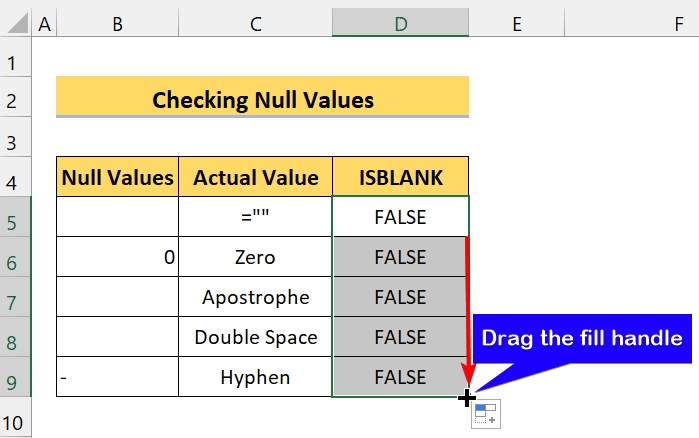
正如你所看到的,我们的公式显示 失败 这意味着这些单元格的值为空。
什么是Excel中的空白?
现在,空白或空单元格意味着它没有任何内容。 没有任何值,甚至没有一个空格。 空白单元格和空值看起来相似。 找到它们的唯一方法是使用公式。

仔细看看,这两个单元格看起来都是空的。 第一个单元格有一个空字符串,第二个单元格里什么都没有。 这就是为什么 ǞǞǞ 功能返回 为真 为空白单元格。
空白vs空白:公式中空洞和空白单元格的行为
现在,空单元格和空白单元格会在数据集中产生很多差异。 我们的公式可能会根据单元格的值而产生不同的作用。 因此,必须识别单元格是空值还是空白。 使用相同的公式会得到不同的结果。
为了证明这一点,我们将使用这个数据集。

我们有一些由空值或空白组成的单元格。 我们的目标是根据空值或空白单元格来添加两个数字。 如果单元格是空白的,它将添加 Num1 和 Num2 .
另一方面,如果单元格是空的,它将添加 Num2 和 Num3 .
在这里,我们将在整个数据集中使用相同的公式,但你会发现它将给我们带来不同的结果。
📌 阶梯
① 首先,输入以下公式 细胞C5 :
=if(isblank(b5),sum($c$11:$c$12), sum($c$12:$c$13)) 
② 然后,按 进入 .

③ 之后,在单元格范围内拖动填充手柄图标 C6:C9

正如你所看到的,我们使用了一个公式,但结果是不同的。 虽然所有的单元格看起来都是空白的,但其中有一些值。
如果你感到困惑,认为价值是什么,请看下面的截图。

现在,你可以清楚地看到,所有的单元格都不是空白的。 这就是为什么我们在应用同一个公式后得到了不同的结果。
类似的阅读。
- 突出显示Excel中的空白单元格(4种有效的方法)
- 如何删除Excel中的空白单元格并上移数据
- 在Excel中用上面的值填充空白单元格(4种方法)
空白vs空白:如何确定单元格是空白还是空的?
在这一节中,我们将告诉你如何发现单元格是空白还是空的。 如果你已经阅读了前面的章节,你就知道如何识别它们了。 干得好
现在,我们将向你展示两种识别它们的方法。 我们建议你阅读和观察图片,以获得更好的理解。 我们希望你能明白这一点。
方法1:用空白/空单元格除以一个数字
这个方法不是最佳方法,但你可以考虑在Excel中寻找空与空的区别的方法。 你可能没有看到有人使用这个方法。 所以,我建议你学习这个。
重要的是。
现在,为什么要进行除法呢? 我们将用一个数字除以我们的单元格(空或空白)。 Excel将空白单元格视为无或0。 因此,每当你用数字除以空白单元格时,它就会向你显示错误" #DIV/0! "。 这意味着该单元格没有价值。
另一方面,如果你用一个非空白或空的单元格除以该数字,它将显示一个" #VALUE! "这意味着该单元格有值,但你要除以的值不是同一类型。
为了演示,我们将使用这个数据集。

📌 阶梯
① 首先,输入以下公式 细胞C5。
=10/B5 
② 然后,按 进入 .

③ 之后,在单元格范围内拖动填充手柄图标 C6:C9

正如你所看到的,所有的单元格都不是空白或空的。 这就是为什么我们得到不同的错误。
方法2:使用IF和ISBLANK函数来查找空白与空值
看一下这个数据集。

现在,如果我问你哪些单元格是空白的,你能回答吗?
视觉上看到它们不会给你任何想法。 这就是为什么我们使用一个公式来确定。
📌 阶梯
① 首先,输入以下公式 细胞C5。
=IF(ISBLANK(B5), "Blank", "Null") 
② 然后,按 进入 .

③ 之后,在单元格范围内拖动填充手柄图标。 C6:C9

正如你所看到的,我们已经成功地从数据集中找到了空白值和空值。
💬 需要记住的事情
✎ Excel有时会将空字符串视为空白单元格。 因此,在使用任何公式之前,一定要检查。
总结
最后,我希望本教程为你提供了关于Excel中null VS blank的有用知识。 我们建议你学习并将所有这些说明应用到你的数据集中。 下载练习工作簿并亲自尝试这些。 此外,欢迎在评论区提出反馈意见。 你的宝贵反馈使我们有动力创造这样的教程。 不要忘记检查我们的网站 独家专访 遇到各种与Excel有关的问题和解决方案。

